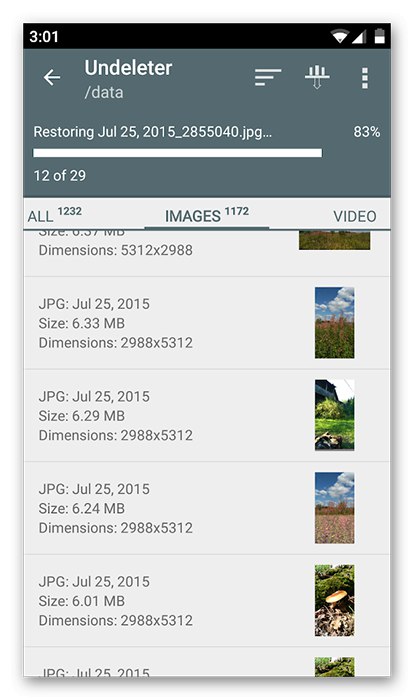1. način: obnovitev iz "smetnjaka"
Da bi se izognili situaciji, ki je predmet tega članka, ima večina velikih in znanih programov za zapiske "Smetnjak": ločeno začasno shrambo za zapiske, ki so bili odstranjeni z glavnega seznama. Z uporabo aplikacije Google Keep bomo prikazali, kako uporabljati to funkcijo.
Prenesite Google Keep iz trgovine Google Play
- Zaženite Google Kip in odprite njegov glavni meni s klikom na tri vrstice.
- Izberite element "Košara".
- Z dolgim dotikom izberite vnos, ki ga želite obnoviti, in kliknite gumb z ikono ure zgoraj desno.
- Končano - izbrisana opomba se bo vrnila v glavni prostor.
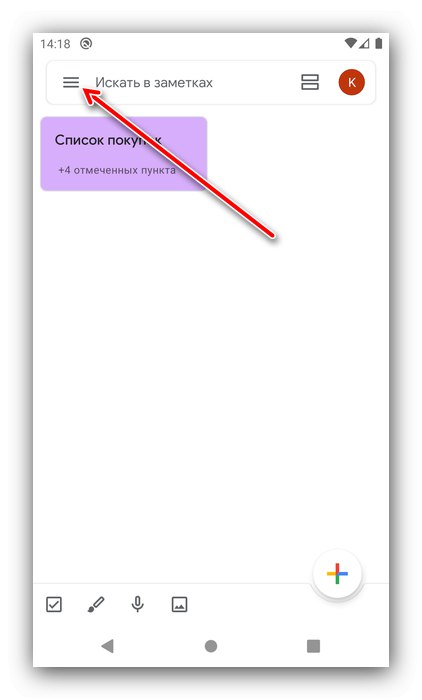
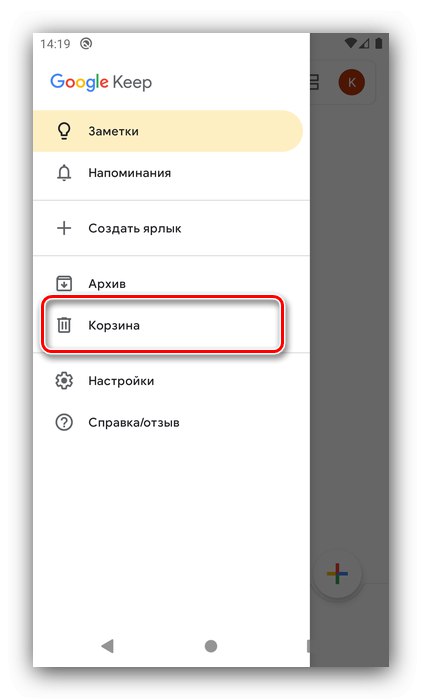
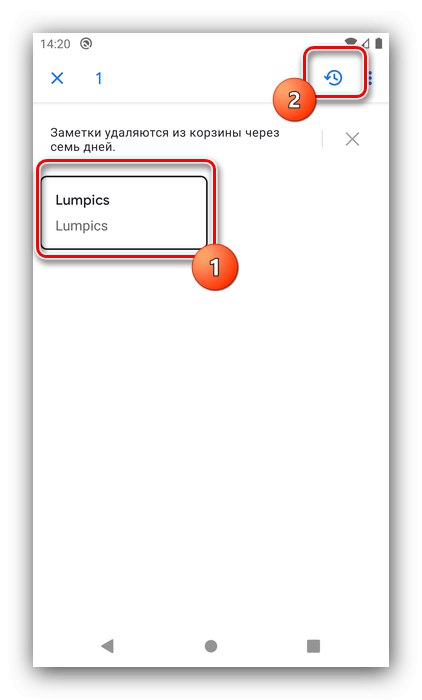

Kot lahko vidite, je ta metoda osnovna in ne povzroča težav pri izvajanju, vendar ne bo delovala za zapise, ki so bili izbrisani pred več kot sedmimi dnevi.
2. način: Varnostno kopiranje
Številne aplikacije podpirajo samodejno ali ročno varnostno kopiranje uporabniških zapisov, zato bi bilo pametno, če to možnost ponuja vaša rešitev. Kot primer bomo prikazali, kako ta funkcija deluje v aplikaciji ColorNote.
Prenesite ColorNote iz trgovine Google Play
- Odprite program, pokličite njegov glavni meni in izberite element "Nastavitve".
- Pomaknite se navzdol, da blokirate "Rezervacija" in tapnite istoimensko možnost.
- Prikaže se seznam shranjenih kopij, tapnite želeno in izberite možnost "Pogled".
- Dolgo tapnite opombo ali zapiske, nato pritisnite "Obnovitev".
- Po vrnitvi v glavno okno bo posnetek na voljo.
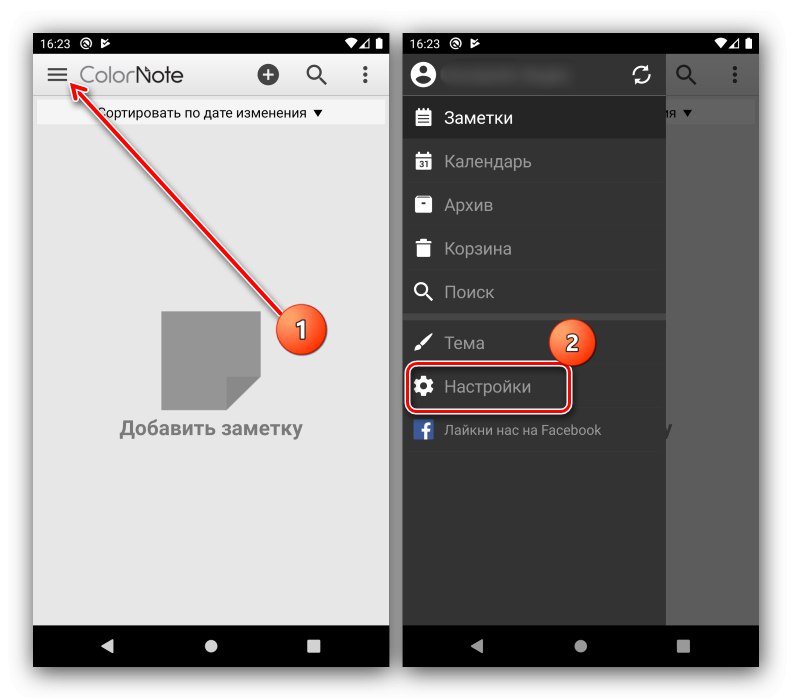
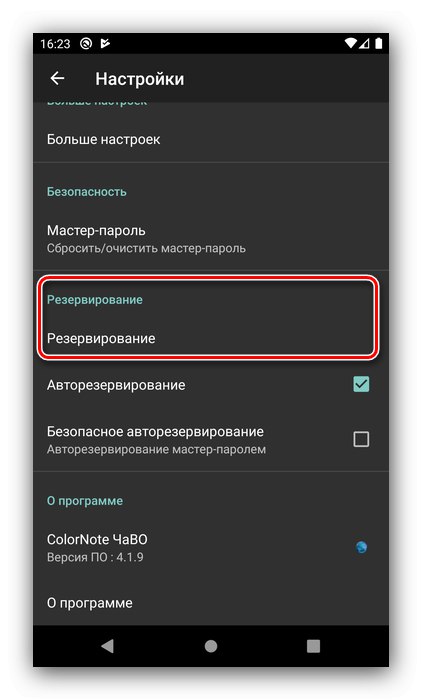
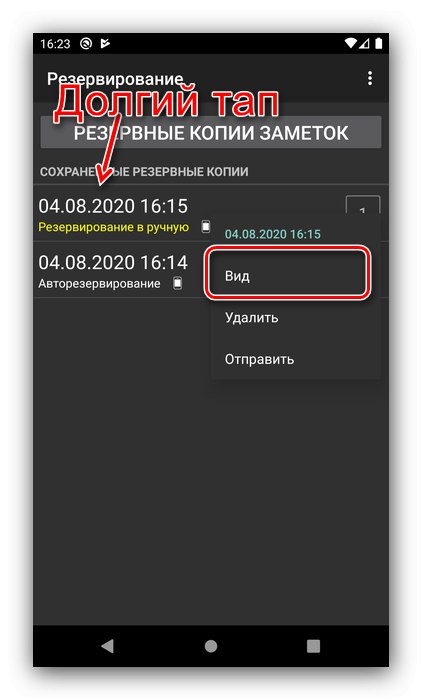
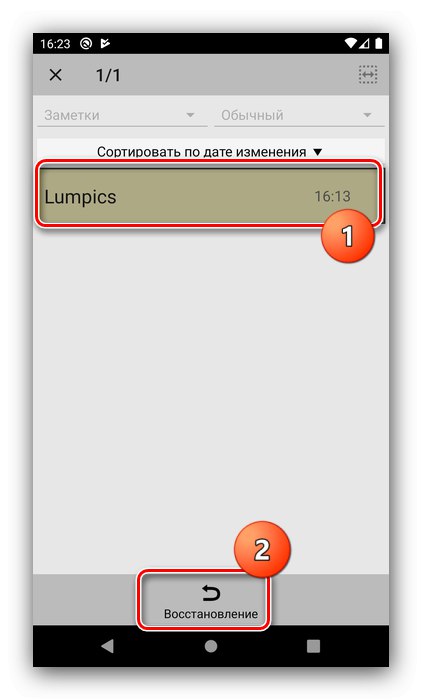

Na žalost vsak prenosni program ne vključuje brezplačne varnostne kopije, zato ta rešitev ni primerna za vsakogar.
3. način: obnovite datoteke
Najbolj žalosten scenarij je, da je bil zapis popolnoma izbrisan, zaobšel je "Koš za smeti", varnostne kopije pa niso bile narejene ali pa niso bile na voljo. Razmere so neprijetne, vendar obstaja izhod - obnovitev datotek. Obstaja več aplikacij za Android, ki optično preberejo ostanke izbrisanih podatkov in jih obnovijo, vendar je za učinkovitejše rezultate priporočljivo, da napravo povežete z računalnikom in uporabite namizne rešitve, kot je R-Studio... Upoštevati pa je treba, da tudi tako zmogljiva programska oprema ni zagotovilo za pozitiven rezultat.
Več podrobnosti: Obnovite izbrisane datoteke v Androidu